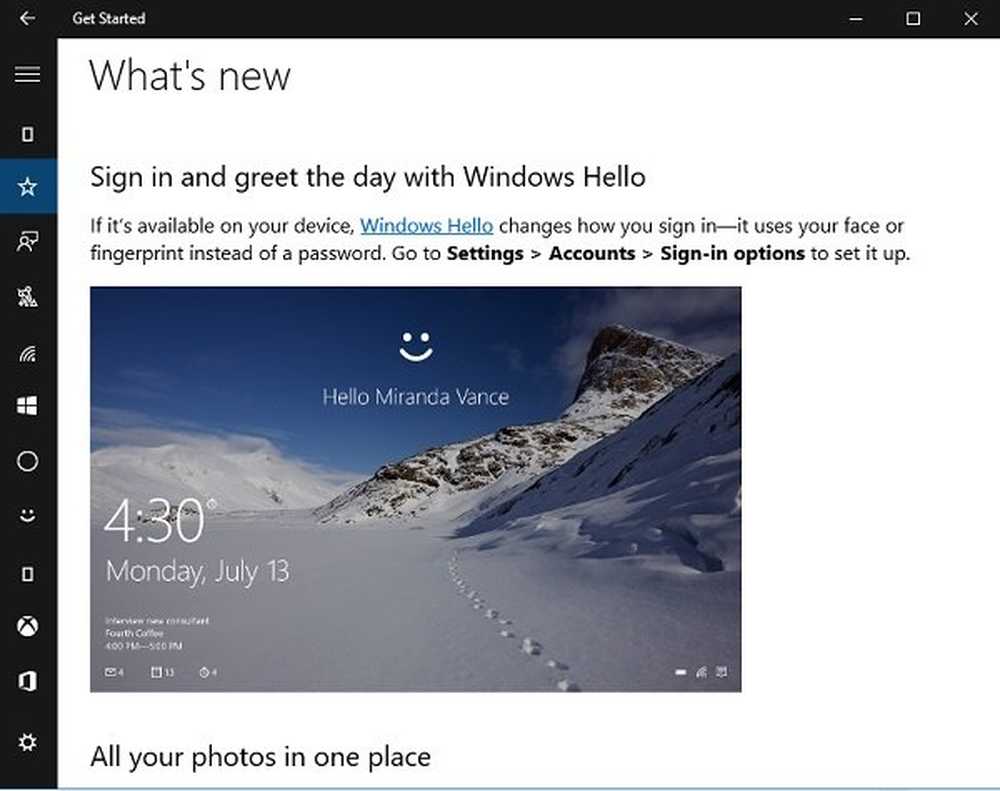Erste Schritte mit Bash im Windows 10 Anniversary Update

Aktivieren Sie das Windows-Subsystem für Linux in Windows 10
Bevor Benutzer Bash in Windows 10 verwenden können, müssen bestimmte Voraussetzungen erfüllt sein.
- Windows 10 Anniversary Update - Ältere Versionen von Windows 10 wie das November-Update 1511 oder 10586 und die Juli Public-Version 10240 werden nicht unterstützt.
- Das Windows-Subsystem für Linux funktioniert nur unter 64-Bit-Versionen von Windows 10. Dies ist darauf zurückzuführen, dass Bash unter Windows 10 Hyper-V verwendet, das in 32-Bit-Versionen nicht unterstützt wird.
- Zum Herunterladen der Bash-Befehlszeilen-Tools ist ein Internetzugang erforderlich.
- Die Größe des Downloads beträgt ca. 200 MB.
Gehe zu Einstellungen> Update & Sicherheit> Aktivieren Sie den Aktivierungsmodus und klicken Sie auf Ja.
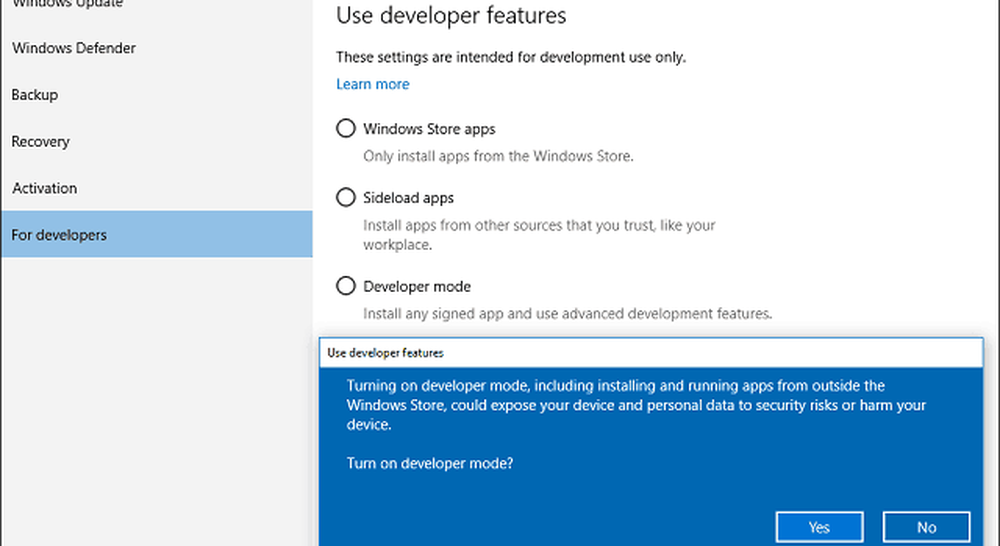
Drücken Sie Windows-Taste + R dann Art: optionalfeatures.exe Drücken Sie dann die Eingabetaste auf Ihrer Tastatur. Scrollen Sie nach unten und deaktivieren Sie Windows Subsystem für Linux. Klicken Sie dann auf OK. Um die Installation abzuschließen, ist ein Neustart erforderlich.
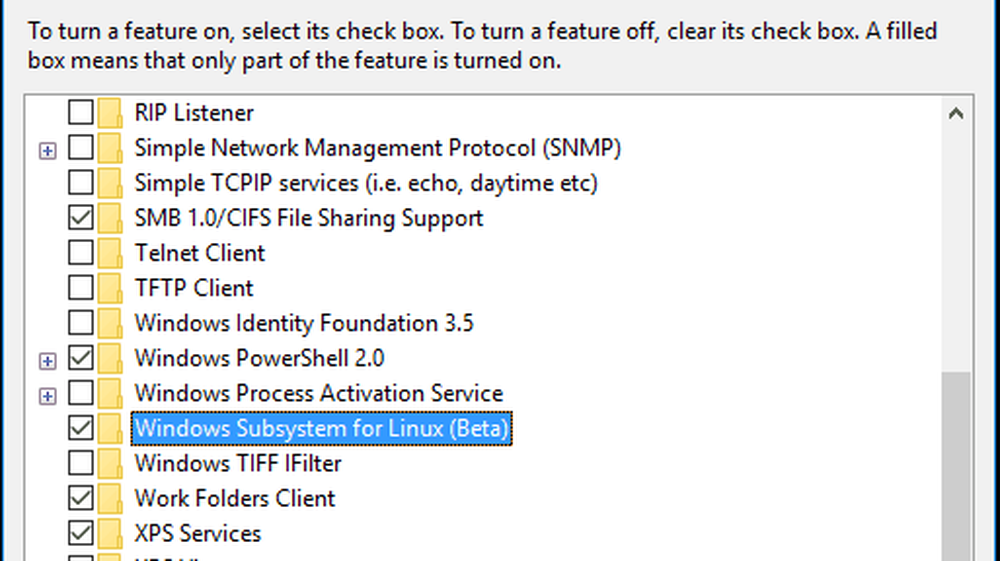
Bash-Tools installieren
Drücken Sie Windows-Taste + X auf Ihrer Tastatur, um das Hauptbenutzermenü aufzurufen und wählen Sie Eingabeaufforderung. An der Eingabeaufforderung, Art: bash drücken Sie dann die Eingabetaste. Geben Sie den Buchstaben ein y Drücken Sie dann erneut die Eingabetaste, um die Installation zu starten.
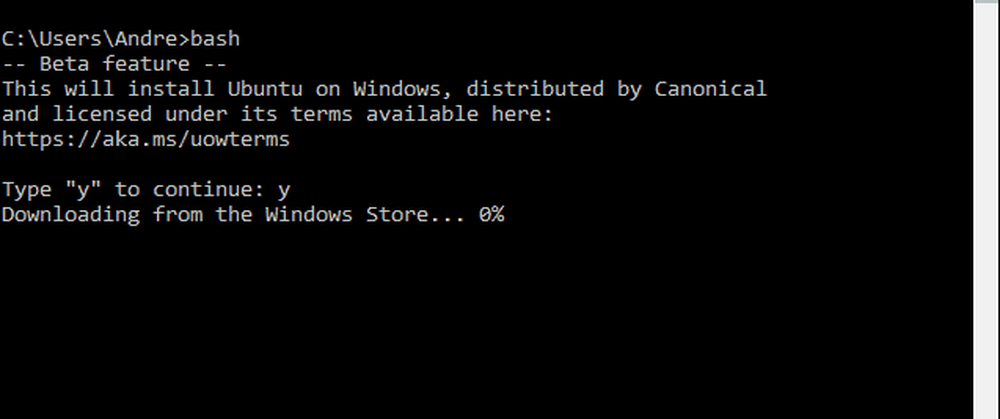
Starten Sie Bash in Windows 10
Es gibt mehrere Möglichkeiten, Bash in Windows 10 zu starten. Sie können die integrierte Eingabeaufforderung, die PowerShell oder die Bourn-Shell selbst verwenden. Schauen wir uns alle drei an.
Klicken Sie auf Start, Alle Apps. Klicken Sie unter dem Buchstaben B auf Bash unter Ubuntu für Windows.

Drücken Sie Windows-Taste + X Klicken Sie dann an der Eingabeaufforderung auf Eingabeaufforderung, Art: bash drücken Sie dann die Eingabetaste. Wenn Sie auf das lokale Dateisystem zugreifen möchten, drücken Sie Windows-Taste + X, Eingabeaufforderung (Admin) und geben Sie an der Eingabeaufforderung bash ein.
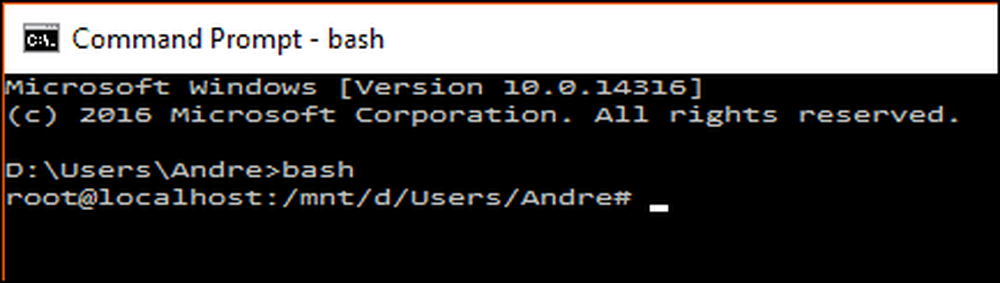
Ich stelle fest, dass Bash am besten unter Windows PowerShell oder Bash selbst funktioniert. Einige Befehle funktionieren in der Eingabeaufforderung nicht oder erfordern mehrere Versuche.

Testen von Linux-Befehlen in Windows 10
Um Datum und Uhrzeit auf dem Bildschirm anzuzeigen Art: Datum an der Eingabeaufforderung und drücken Sie die Eingabetaste.
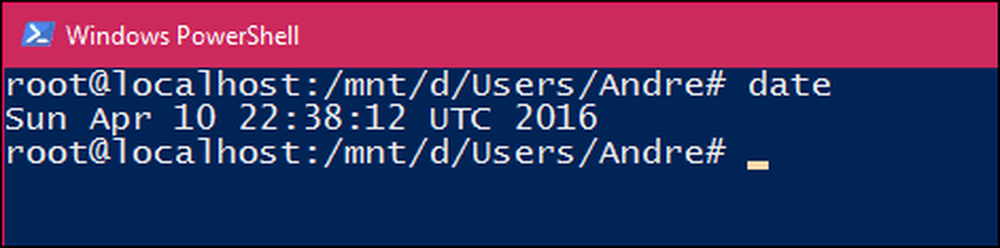
Um den aktuell angemeldeten Benutzer herauszufinden, Art: Wer bin ich drücken Sie dann die Eingabetaste.
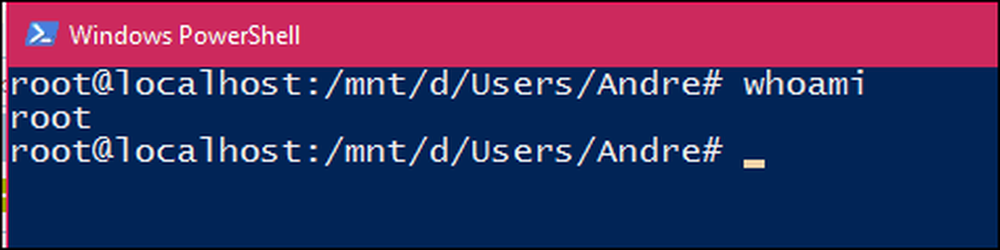
Wenn Sie Ihren aktuellen Kalender sehen möchten, Art: cal dann drücken Sie die Eingabetaste.

Um alle Dateien im aktuellen Verzeichnis aufzulisten, geben Sie Folgendes ein ls an der Eingabeaufforderung drücken Sie dann die Eingabetaste. Der aktuelle Inhalt Ihres persönlichen Ordners wird angezeigt. Um den Bildschirm zu löschen, drücken Sie Steuertaste + L.

Natürlich gibt es Tausende anderer Befehle, die Sie verwenden können, aber diese Anleitung soll Ihnen den Einstieg erleichtern.
Wenn Sie schon immer Ihre Fähigkeiten in der schnell wachsenden Open-Source-Wirtschaft erweitern wollten, eröffnet dies neue Möglichkeiten. Sie müssen keine virtuelle Maschine mehr einrichten, um bestimmte Aufgaben und Konfigurationen unter Linux auszuführen. Und Sie können jetzt alles von Windows aus erledigen.